Jak naprawić błąd C1900101 w systemie Windows

- 2788
- 112
- Jozue Noga
Microsoft zapewnił użytkownikom wersji Windows 7 i 8 Wygodny sposób na wyprodukowanie 10 wersji: stare systemy operacyjne można po prostu zaktualizować. Rzeczywiście, w większości przypadków jest to łatwe i wygodne. Istnieją jednak wyjątki w postaci błędów. Rozważ najczęstsze z nich - Windows Update C1900101 i metody go poprawić.

Instrukcje dotyczące korygowania błędu C1900101 w systemie Windows
Ten problem pojawia się w dowolnym sposobie aktualizacji systemu. Mówiąc dokładniej, jest to cały kompleks błędów, które mają wspólną nazwę i różne kodowanie: 30018, 40017, 20017, DT000 itp. D. Pełny typ błędu aktualizacji systemu Windows 10 wygląda tak: C1900101 40017. Jak to naprawić?
Główne przyczyny pojawienia się błędu z kodem C1900101
Aby rozpocząć poprawki, powinieneś dowiedzieć się, dlaczego pojawia się taki problem. I wydaje się to ze względu na fakt, że z jakiegoś powodu nowego systemu nie można zainstalować na starym. Może być wiele takich sytuacji. To są główne powody tego błędu:
- Na dysku C nie ma wystarczającej ilości miejsca.
- Problemy w sekcji dysku C, w których zostanie umieszczona aktualizacja.
- Program antywirusowy definiuje system operacyjny jako złośliwe oprogramowanie.
- Kierowcy sprzętu są niezgodne z przyszłą wersją systemu operacyjnego.
- Program instalacyjny nie może kontaktować się z plikami instalacyjnymi.
- Pliki instalacyjne są uszkodzone.
Poprawiamy błąd
- Podczas instalowania systemu Windows 10 za pośrednictwem środka aktualizacji najczęściej występuje awaria z kodem C1900101 40017. Możesz spróbować tego uniknąć, instalując go z Microsoft. Jednak ta metoda nie pomoże, jeśli zaczep w programach lub sterownikach.
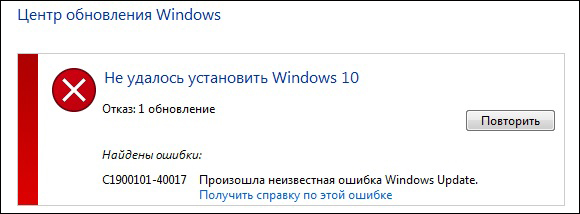
- Sprawdzamy, czy jest wystarczające miejsce na dysku C wolnej przestrzeni: co najmniej 30 GB.
- Usuwamy cały sprzęt, z wyjątkiem myszy i klawiatury, podłączony za pośrednictwem USB: drukarki, kasety, dyski flash itp. P.
- Odłącz, ale lepiej usuń program antywirusowy, a następnie uruchom ponownie komputer.
- Aktualizujemy sterowniki wszystkich komponentów PC, przede wszystkim na karty wideo i SCSIS.
- Wykonujemy czyste pobieranie systemu Windows, aktualizujemy system operacyjny w tym trybie.
Przygotuj system Windows do aktualizacji
Problem może leżeć w nieudanych plikach instalacyjnych istniejącego systemu operacyjnego. Wyczyścimy je z wyprzedzeniem, ponieważ z tego powodu nowy system może nie zostać zainstalowany - utworzy również podobne pliki tymczasowe, a istniejące stare powinny zostać usunięte.
- Odłącz Internet.
- Uruchom narzędzie do czyszczenia dysku: Win+R kombinacja, a następnie napędzaj CleanMgr i kliknij Enter.
- W oknie, które otwiera się, kliknij „CZYSZCZENIE PLIKY SYSTEMU”, umieść znak wyboru w pobliżu elementu „Pliki instalacyjne tymczasowe”, potwierdź akcję.
- Przechodzimy do disid c, usuwamy foldery ~ BT lub Windows.~ WS.
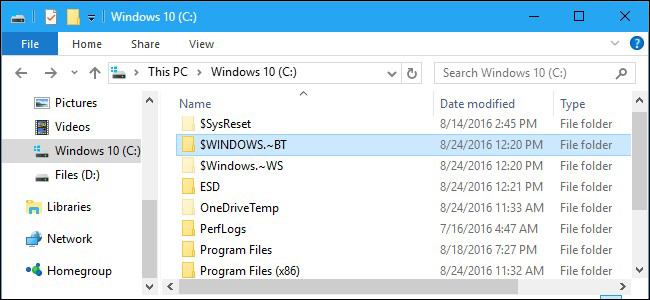
- Przechodzimy do następnego etapu.
Aktualizujemy system Windows do 10 za pomocą MediaCrationTool
Specjaliści Microsoft sugerują użycie tego narzędzia, aby uniknąć błędów WindowsUpdate C1900101.
- Pobieramy narzędzie z oficjalnej strony Microsoft.
- Uruchamiamy go w wyświetlonym oknie, wybierz element „Utwórz nośnik instalacyjny”, kliknij „Dalej” i poczekaj na zakończenie procesu.
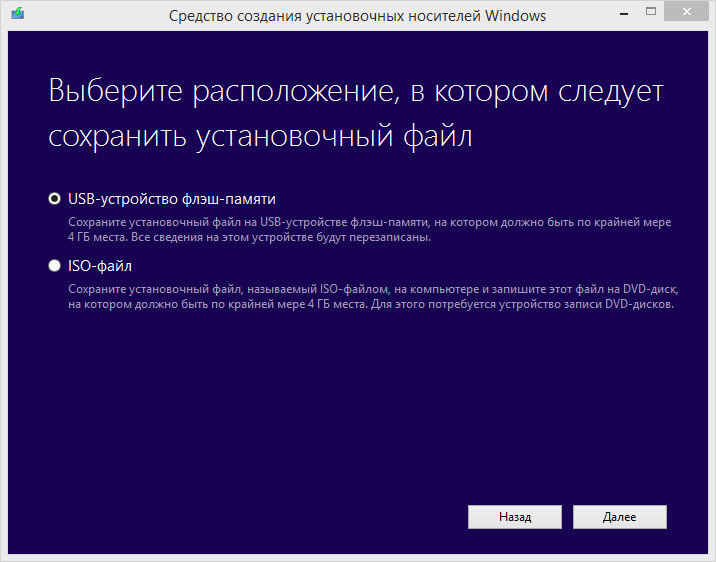
- Wyłącz Internet - to ważne!
- Wybierz niezbędne parametry w BIOS i załaduj komputer z nośnika instalacyjnego, na przykład z dysku flash, w którym nowy system został zarejestrowany za pomocą narzędzia.
- W oknie, które się otwiera, wybierz element „Aktualizacja” i poczekaj na jego zakończenie.
Jeśli wszystko poszło dobrze, pogratulujemy ci! Jeśli ponownie masz wiadomość, taka jak „WindowsUpdate C1900101 DT000”, czytamy dalej.
Aktualizujemy system Windows do 10 za pomocą obrazu ISO
Metoda dla zaawansowanych użytkowników, które unikają problemu z instalacją.
- Pobierz obraz ISO z systemem Windows 10 i zamontuj go na wirtualnym napędzie.
- Odłącz Internet, a następnie rozpocznij konfigurację.Exe z tego obrazu.
- Podczas instalacji wybierz aktualizację, a nie nową instalację.
Jedna z poniższych metod, które prawdopodobnie możesz obejść lub poprawić błąd nudny i pomyślnie zaktualizować system operacyjny do 10 wersji. Zdecydowanie zalecamy zwrócenie uwagi na przyczynę problemu, t. Do. W większości przypadków okazuje się, że jest to na przykład idealny banalny, ze względu na brak miejsca. Życzymy udanej aktualizacji i czekamy na twoje komentarze!

